Povežite svoj Xbox 360 s računalom
Xbox 360 igraće konzole pružaju mnoge funkcije i stoga ih aktivno koriste igrači za različite svrhe. U ovom ćemo članku objasniti kako povezati Xbox i računalo kako bismo prenijeli igre i multimedijske datoteke.
sadržaj
Povežite svoj Xbox 360 s računalom
Danas se Xbox 360 može povezati s računalom na nekoliko načina pomoću lokalne mrežne veze. Istodobno, vrsta usmjerivača nije bitna.
Metoda 1: Lokalna mreža
Da biste pristupili sustavu datoteka Xbox 360, možete se povezati s lokalnom mrežom pomoću FTP upravitelja. Sljedeće su preporuke prikladne i za konzolu s standardnim firmverom i Freebootom.
Korak 1: Konfigurirajte konzolu
- Spojite prefiks i računalo međusobno pomoću kabela za napajanje. Ako želite koristiti Wi-Fi, morate ga aktivirati unaprijed prije početka postavki.
- Kroz glavni izbornik konzole otvorite odjeljak "Postavke" i otvorite "Sustav" .
- Na dostavljenoj stranici upotrijebite stavku "Postavke mreže" .
- Ovisno o vrsti željene veze, odaberite Bežično ili Žičano . Ako Wi-Fi veza nije otkrivena, provjerite funkcionalnost usmjerivača.
- Kada koristite bežičnu vezu, morate izvršiti dodatnu potvrdu unosom ključa s Wi-Fi mreže.
- U slučaju ožičene veze u izborniku koristite stavku "Konfiguracija mreže" .
- Nakon povezivanja, ponovo autorizirate svoj profil Xbox Live i ponovo otvorite odjeljak Postavke mreže .
- Na stranici s aktivnom vezom pronađite redak "IP-adresa" i zabilježite ovu vrijednost.
- U slučaju Wi-Fi veze, IP adresa se može promijeniti zbog dodavanja novih uređaja.

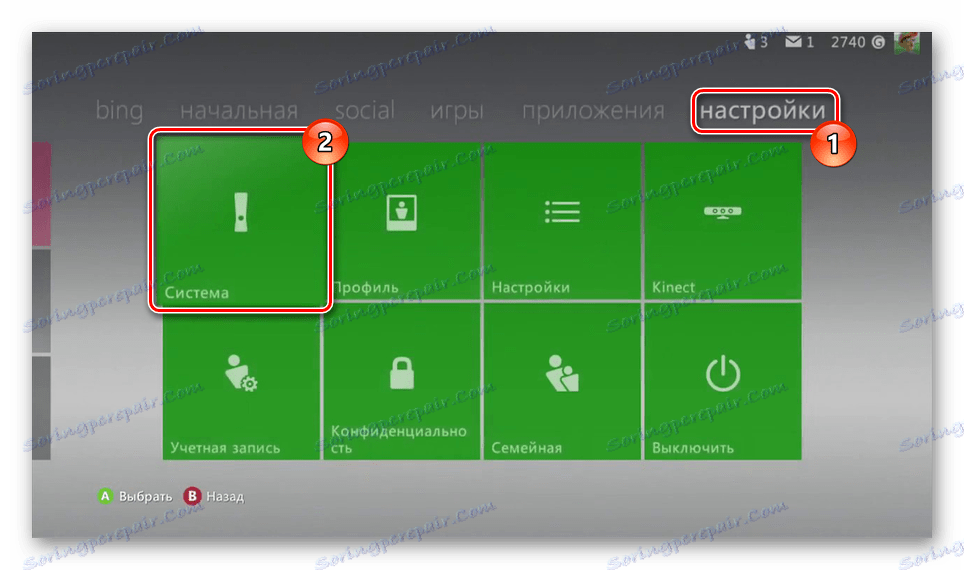
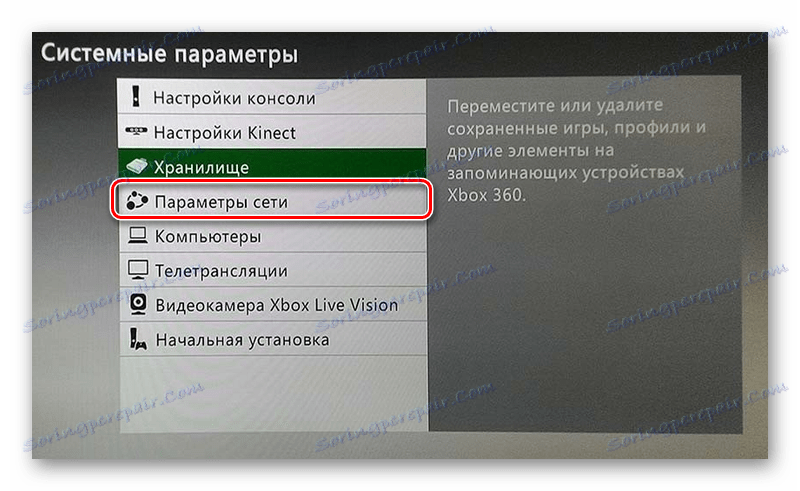



Korak 2: Povezivanje s računalom
Preuzmite i instalirajte bilo koji zgodan FTP manager na vaše računalo. Pogledat ćemo vezu pomoću primjera FileZilla.
- Na gornjoj alatnoj traci u polju Host, unesite prethodno snimljenu IP adresu konzole na mrežu.
- U sljedeća dva retka "Ime" i "Zaporka" unesite ovo:
xbox - Pomoću gumba "Quick Connect" pokrenite vezu.
- Mape za Xbox 360 pojavit će se u donjem desnom prozoru.
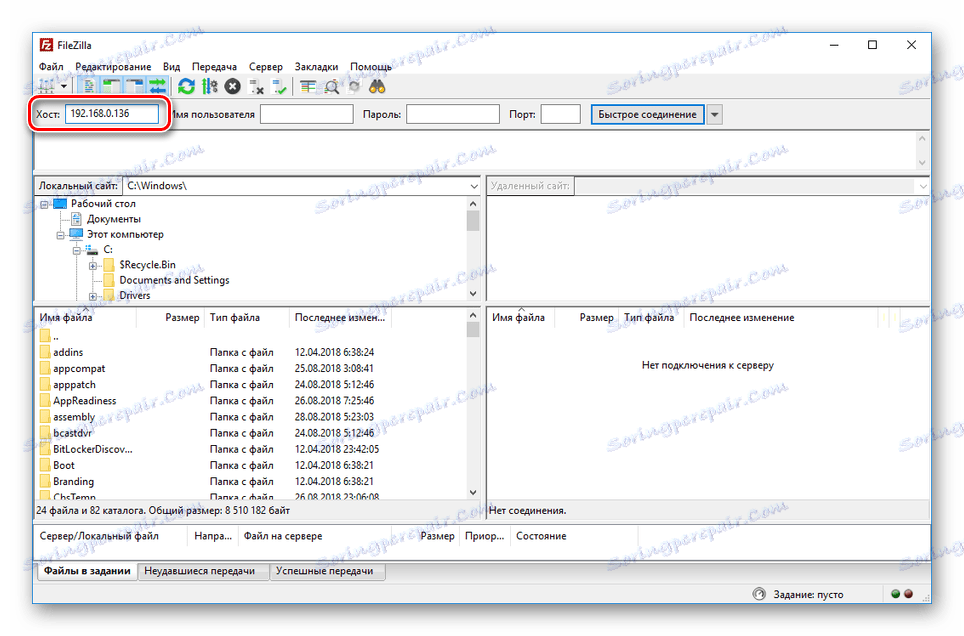
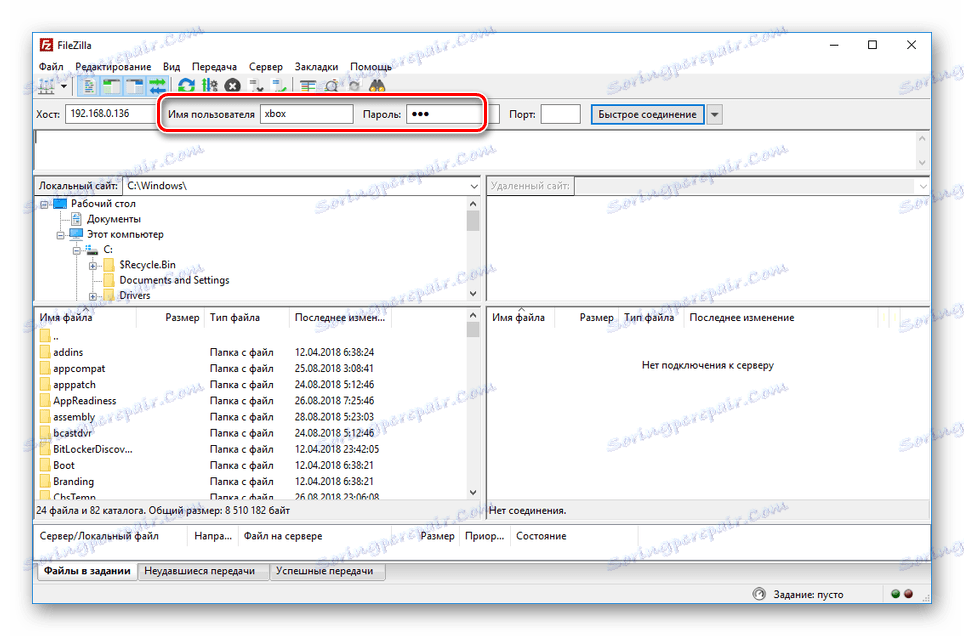
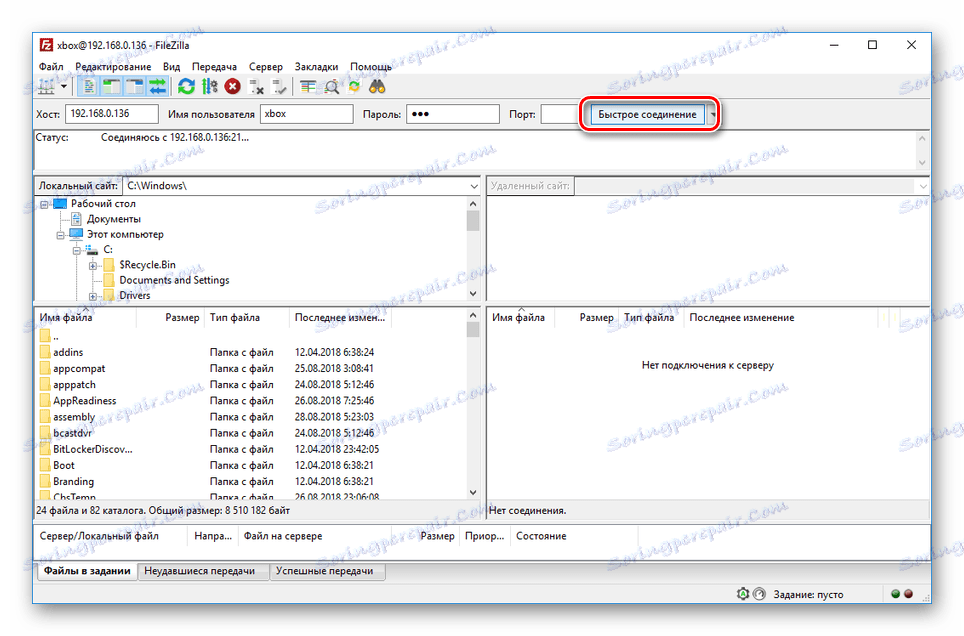
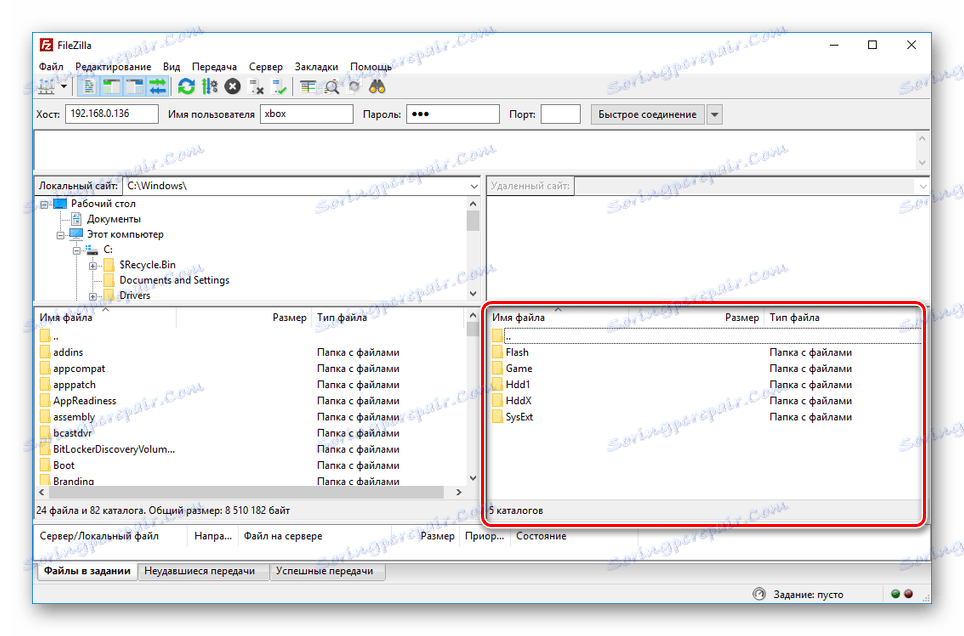
Ovo zaključuje ovaj odjeljak članka, budući da se naknadne radnje ne odnose na proces povezivanja konzole.
Metoda 2: Kabel za patch
U nedostatku usmjerivača ili iz bilo kojeg drugog razloga, možete organizirati izravnu vezu. To će zahtijevati patch kabel.
konzola
- Spojite patch kabel na Ethernet priključak na konzoli i na računalu.
- Kroz glavni izbornik konzole otvorite stranicu "Postavke mreže" i odaberite odjeljak "Konfiguracija mreže" .
- Nakon što ste odabrali žičano sučelje za povezivanje, na kartici "Osnovne postavke" kliknite na blok s internetskim parametrima.
- Promijenite vrstu postavki IP adrese na "Ručno" .
- Naizmjence u svakom odlomku navedite sljedeće parametre:
- IP adresa - 192.168.1.20;
- Maska podmreže je 255.255.255.0;
- Gateway - 0.0.0.0.
- Da biste spremili, upotrijebite gumb "Završi" .
![15]()
DNS postavke u ovom slučaju nisu potrebne.



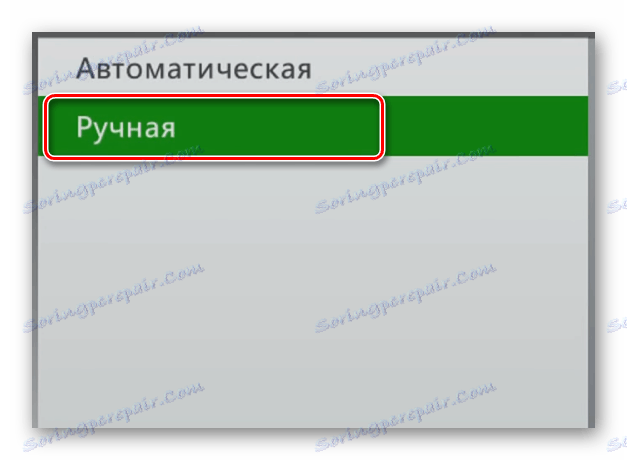
računalo
- Pomoću izbornika "Start" otvorite "Upravljačka ploča" i kliknite blok za "Centar za mreže i dijeljenje " .
Vidi također: Kako otvoriti "Upravljačka ploča"
- U prikazanom prozoru kliknite vezu "Promijeni postavke prilagodnika" .
- Otvorite "Svojstva" mrežne veze preko LAN-a.
- Onemogućite protokol "IP verzija 6" i dvaput kliknite na liniju "IP verzije 4" .
- Postavite marker na drugi stavak iu sljedećim poljima unesite podatke koje smo prikazali na slici.
- Obrišite polje " Default gateway" iz bilo koje vrijednosti i spremite postavke pomoću gumba "OK" .
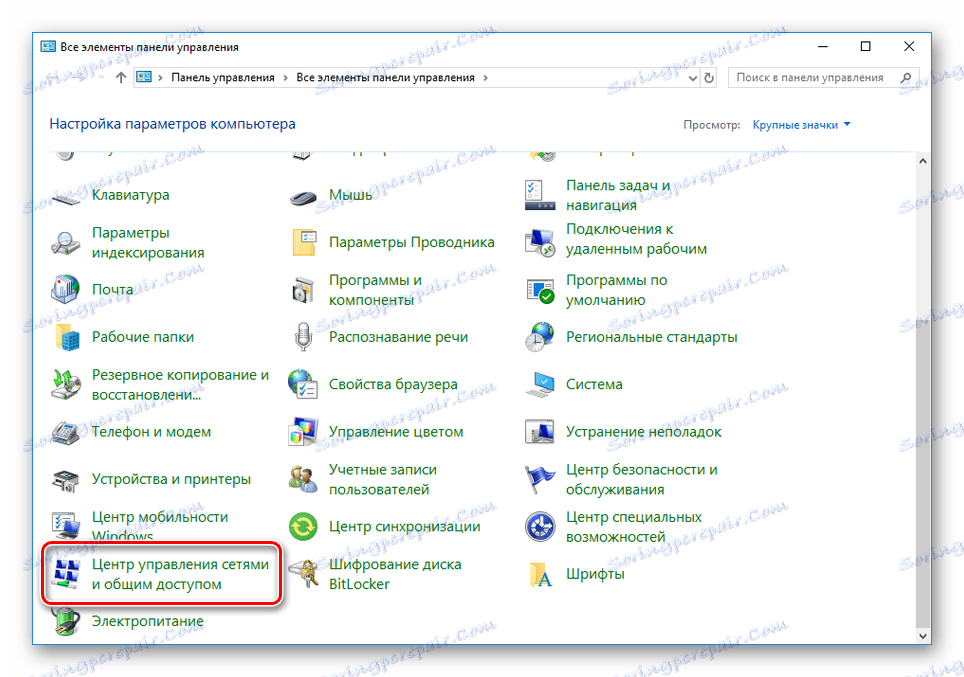
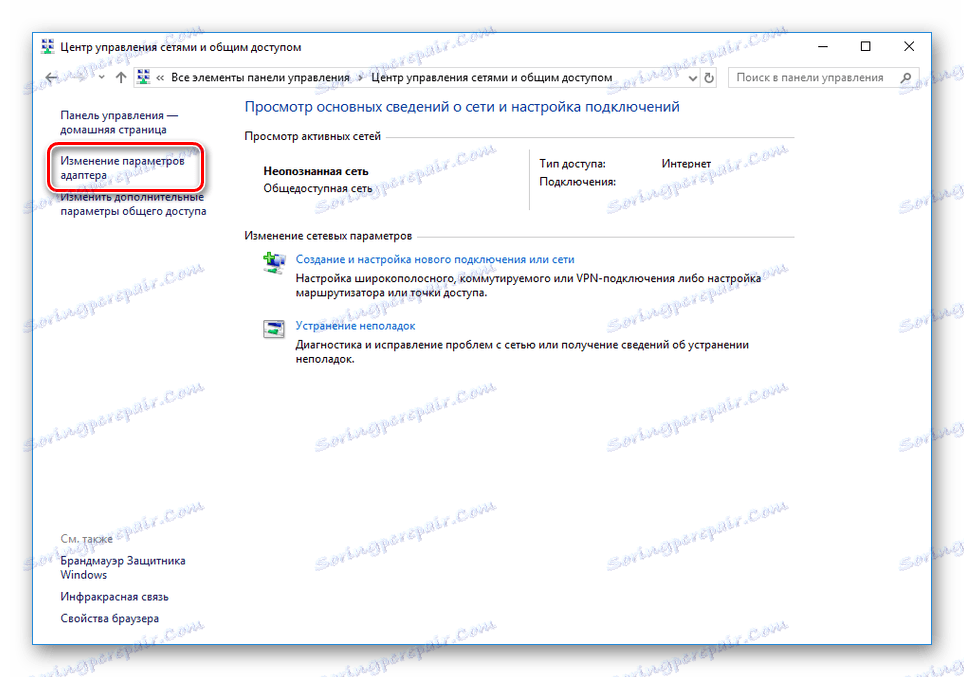
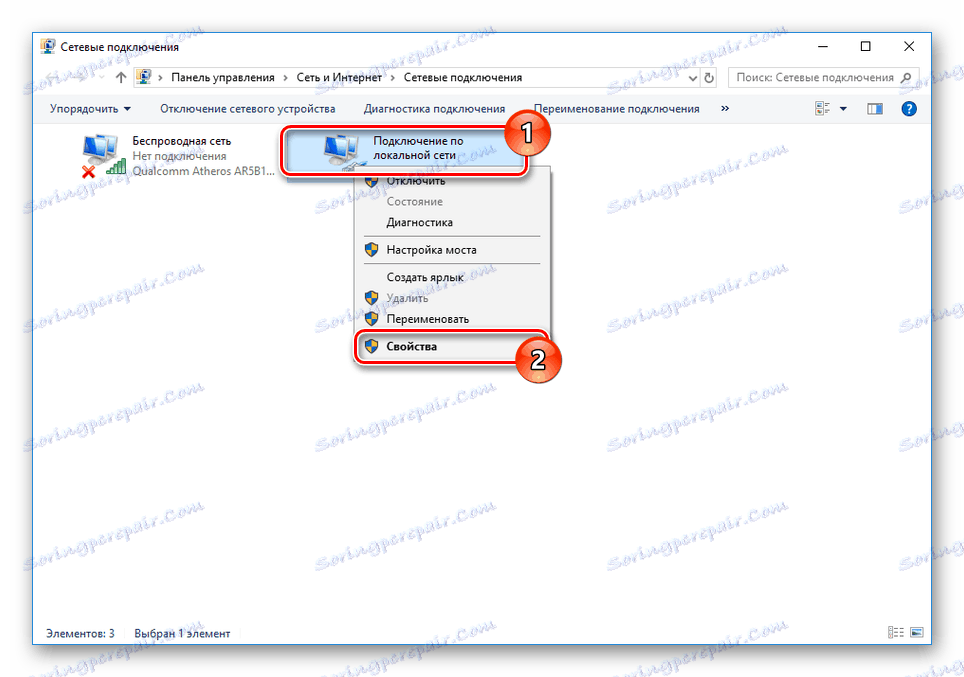
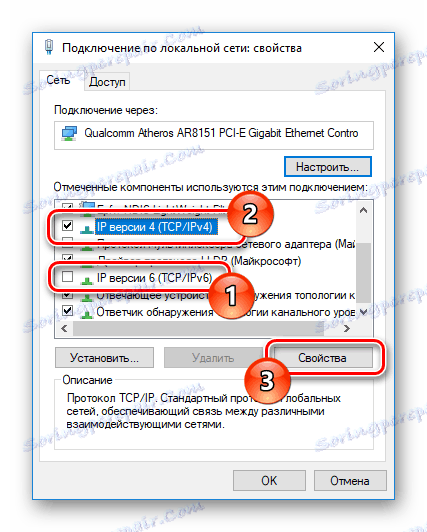

FTP upravitelj
Prije smo koristili program FileZilla, ali za dobar primjer, ovaj put ćemo pogledati vezu koristeći Total Commander.
- Nakon pokretanja, na vrhu ploče, proširite popis "Network" i odaberite "Connect to FTP server" .
- U prozoru koji se otvori morate kliknuti gumb "Dodaj" .
- Po vlastitom nahođenju, navedite "Naziv veze" .
- U tekstni niz "Server" dodajte sljedeći niz znakova:
192.168.1.20:21 - U polja "Račun" i "Lozinka" upišite relevantne podatke. Prema zadanim postavkama, te linije su potpuno identične:
xbox - Nakon potvrde spremanja kliknite "Povezivanje" .
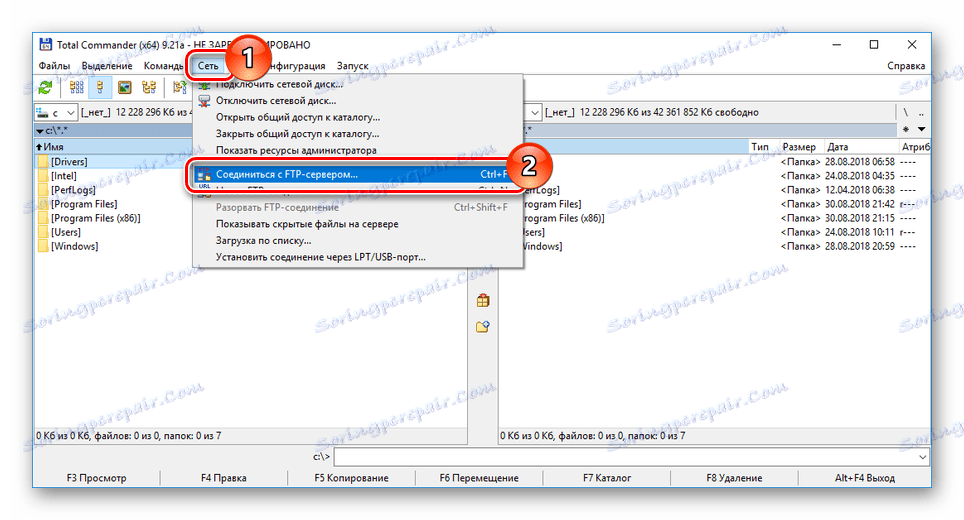
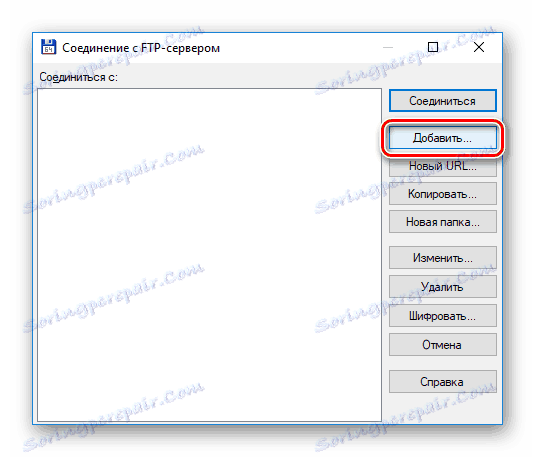




Ako je rad uspješno dovršen, možete upravljati root direktorijem Xbox 360 na isti način kao u prvoj metodi.
3. metoda: strujanje
U tom slučaju potrebna vam je aktivna veza između računala i konzole na lokalnoj mreži čija je izrada prethodno opisana. Osim toga, standardni igrač mora biti prisutan na računalu. Windows Media Player ,
računalo
- Prije svega, morate aktivirati zajednički pristup datotekama i mapama na računalu pomoću postavki kućne grupe. O tome smo rekli u drugom članku na web mjestu na primjeru Windows 10 ,
Više detalja: Stvaranje homegroupa u sustavu Windows 10
- Pokrenite Windows Media Player, proširite izbornik Stream i odaberite Napredne postavke streaminga .
- Promijenite vrijednost "Prikaži uređaj" na "Lokalnu mrežu" .
- Pronađite blok sa svojom konzolom i pokraj njega.
- Klikom na gumb "OK" možete pregledavati multimedijske datoteke iz direktorija sustava na konzoli.
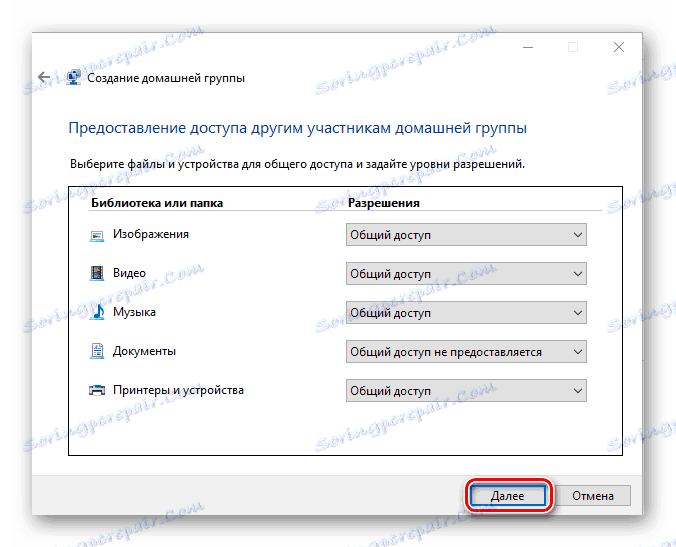
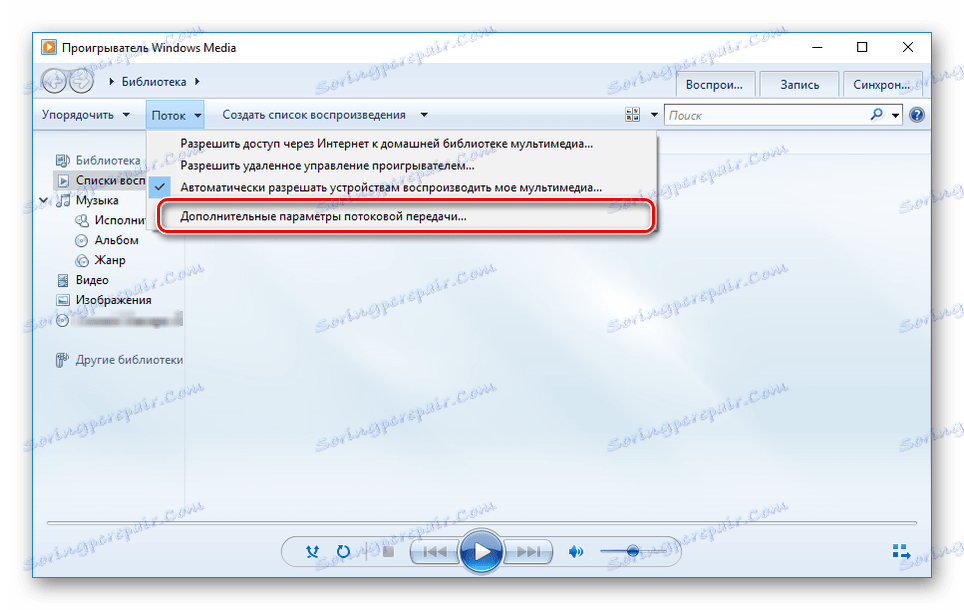
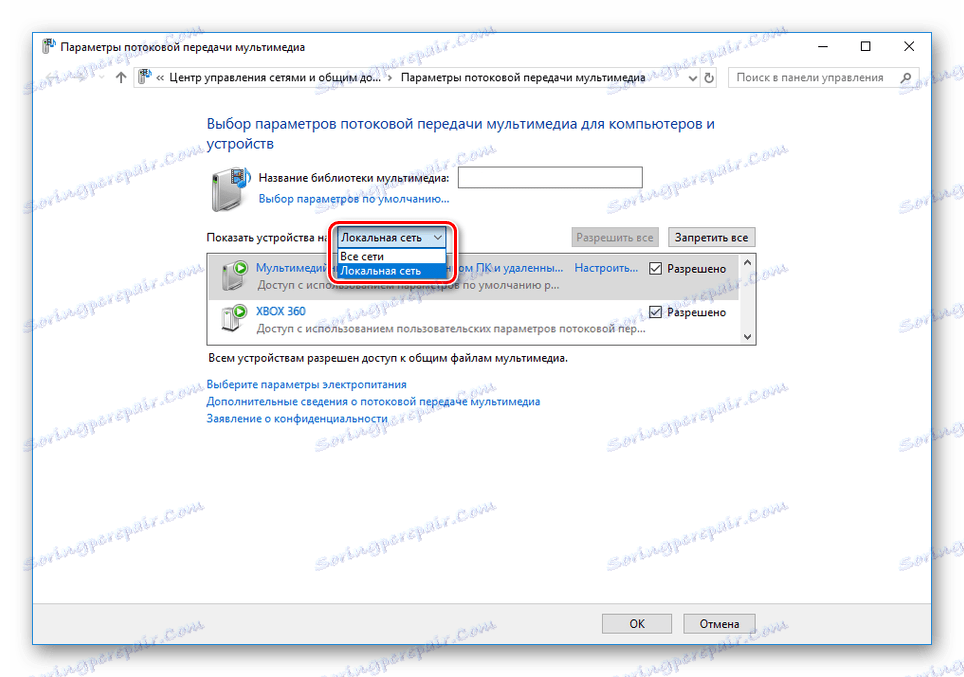
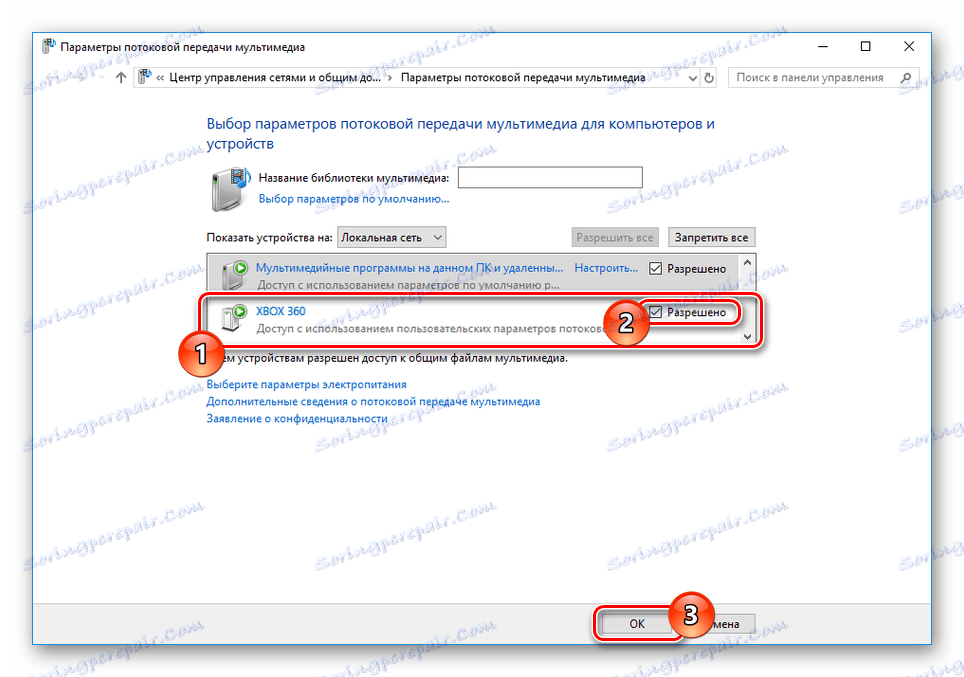
konzola
- Otvorite odjeljak "Aplikacije" kroz glavni izbornik konzole.
- S popisa koji ste dobili, odaberite "System Player" . Možete koristiti i preglednik slika i jednu od vrsta medijskih uređaja.
- U prozoru "Odabir izvora" idite na odjeljak s nazivom računala.
- To će otvoriti korijenski direktorij s datotekama koje su prethodno dodane u biblioteku na računalu.


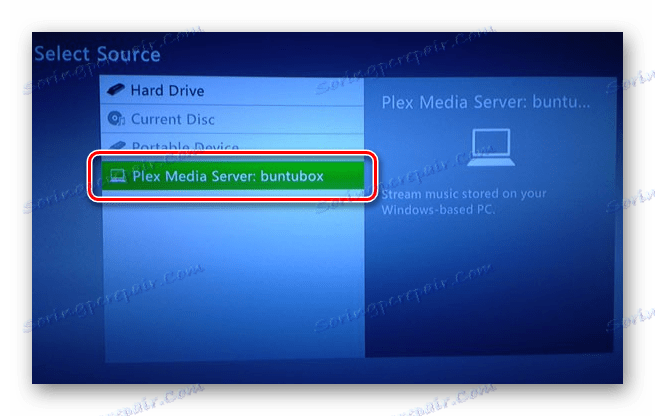
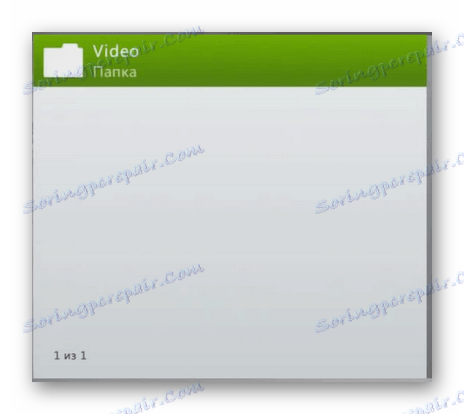
U slučaju korištenja Xbox 360 s firmware-om koji se razlikuje od standardne, sasvim je moguće razlike u akcijama.
zaključak
Ove metode su više nego dovoljno za povezivanje Xbox 360 s računalom i obavljanje različitih zadataka. Zaključavamo ovaj članak, a uz pitanja ćemo vas priložiti da nas kontaktirate u komentarima.
